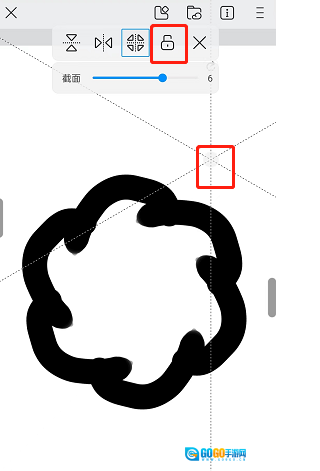熊猫绘画,是一款为众多绘画爱好创作者精心打造的多功能手机绘画平台应用。它具备强大的绘画功能,不仅涵盖画笔、画板、图层、滤镜等常用绘画工具模块,还拥有导出导入、记录、回放、撤销等多样功能。丰富的工具选项,能让你在此充分释放想象力,创作出各类生动有趣的动画作品。 熊猫绘画还支持开启多人绘画模式,实现同时在线绘画,且有超多工具可供挑选,一键就能绘制出质感作品。其专业的绘画功能贴合用户绘画习惯,而高级图层功能更是一大亮点,能让你的画作更显高级。借助图层,可快速上色,绘制出精美图片。感兴趣的朋友们,欢迎前来体验!
1、快乐茶绘
多人同时在线绘画
打破设备限制,手机指绘与电脑板绘能在同一块画布上同步作画。与朋友畅聊的同时尽情挥洒创意,手指灵动与画笔笔触相互碰撞,激发出更多趣味十足的创作灵感。只要拿起手机,就能和电脑前的伙伴们一同在同一张画布上轻松愉快地摸鱼创作啦!
2、动画制作
创作富有创意的动画以及趣味十足的GIF。
轻松上手的动画制作功能,释放你的创意,打造生动有趣的动画!支持MP4和GIF两种格式导出。
3、各种笔刷
自定义笔刷系统
我们为您准备了12种画笔,像铅笔、用于勾线的圆珠笔以及用于着色的水彩笔等。每支画笔都具备多种设置参数,您能够依据自身喜好对其进行个性化定制。此外,我们还提供丰富多样的笔刷形状与纹理,您可按需打造专属笔刷。未来,我们会增添更多笔刷,还请您持续关注!
1、在本站完成安装到手机后,打开应用并点击同意。

2. 来到创作界面,轻点绘画选项。
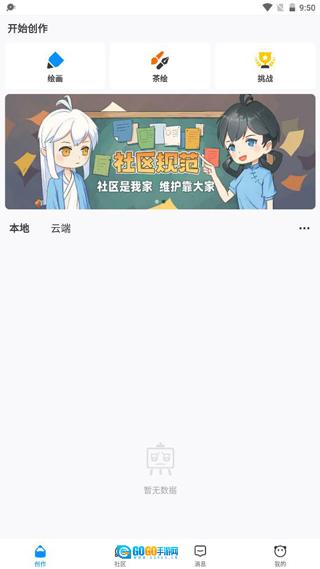
3、进入绘画界面
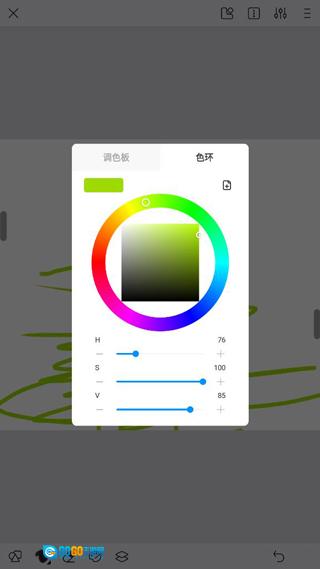
4、点击“社区”,就能观摩他人作品。

5、点击“我的”,即可登录自己的账户。
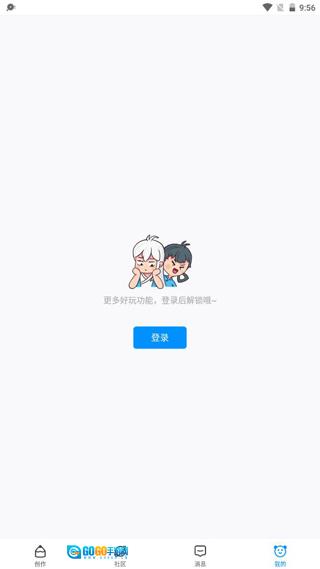
1、创作界面
在手机上点击熊猫绘画,进入熊猫绘画界面后,点击“创作”选项,此时上方会出现“绘画”“茶绘”“挑战”这三个选项。
下方设有“本地”与“云端”两个选项,它们均用于保存草稿。其中,“本地”选项的作用是将草稿文件保存至本设备,而“云端”选项则是把草稿保存在云端。
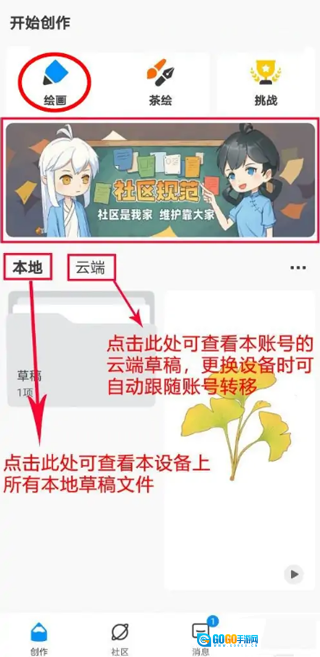
2、新建画布
首先点击“绘画”选项,随即会弹出“新建草稿”设置窗口。在此窗口中,有软件预设的画布尺寸。倘若你有特殊需求,既能够点击“自定义画布”选项,自行设定画布尺寸;也能够点击“根据图片创建”选项,从相册里挑选图片。
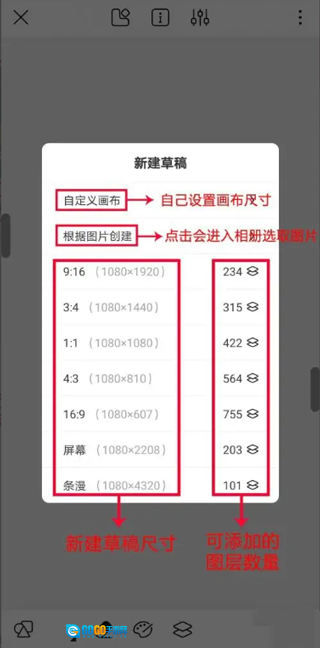
3、绘画工具
当进入绘画界面后,在界面下方找到第一个图标,它就是工具菜单。点击该图标后,会弹出六个工具选项,依次是“实心柳叶笔”、“空心柳叶笔”、“直线工具”、“圆形工具”、“矩形工具”以及“关闭工具栏”。
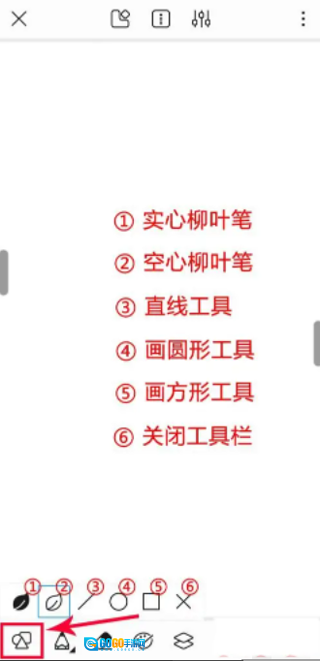
以上便是小编所分享的关于“熊猫绘画新手如何入门?”的相关内容。期望上述内容能够对您有所助益~
1、第一步,打开熊猫绘画软件。要是笔刷是在熊猫绘画商城购买的,在个人中心会有笔刷订单,直接选择导入笔刷组即可。
2、若使用的是其他平台的笔刷,就需在画笔库中导入。首先,要把准备好的笔刷保存至手机或平板的文件夹,建议直接新建一个笔刷文件夹,便于查找。注意,熊猫绘画导入笔刷的格式要求后缀为.bru 。
3、创建新画布,进入绘画界面,开启画笔库,在界面右下角能看到三个点,点击打开后选择导入画笔。
4、接下来会进入文件界面,在全部文件中找到我们刚刚创建笔刷所在的位置。由于文件数量较多,建议事先新建一个专门的笔刷文件夹,这样操作起来会更加便捷。找到后缀为.bru的笔刷文件并勾选,然后选择导入即可。
5、返回绘画界面,打开画笔库,在底部就能看到新导入的笔刷啦。
熊猫绘画软件内自带了绘制对称图形的工具。开启该工具后,能够选择不同的对称方式,这使得绘制对称图形变得极为便捷。具体操作步骤如下:
第一步,打开熊猫绘画软件,接着新建一块画布,随后挑选一个适宜的笔刷工具。
第二步:在画布上方的工具栏里,找到并点击工具箱。工具箱中包含诸多常用绘图工具,像文本工具、选区工具、制作动画工具、导入图片工具等等,而对称功能位于最后,点击该功能。
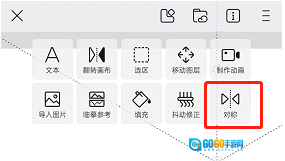
第三步:在弹出的小菜单里,能够选择对称样式,像水平对称、左右对称之类。此时要在画布中确定对称轴的位置,之后便可以在上面绘制对称图形。
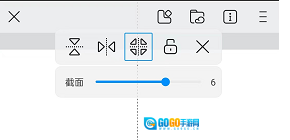
若要移动对称轴,点击虚线中的灰色小圆点并拖动就行;若要锁定当前对称轴,点击工具栏里的锁图标,如此对称轴便无法移动。